教程介绍
如果我们在Windows10系统死机,可以打开任务管理器来进行解决,但是我们可能会遇到打不开任务管理器的情况,这种时候我们就只能先重启系统,然后再在组策略编辑器中将任务管理器打开,下面一起来看一下吧。
解决方法
方法一
1、如果我们死机且无法打开任务管理器,那就只能先使用电源键强制重启了。
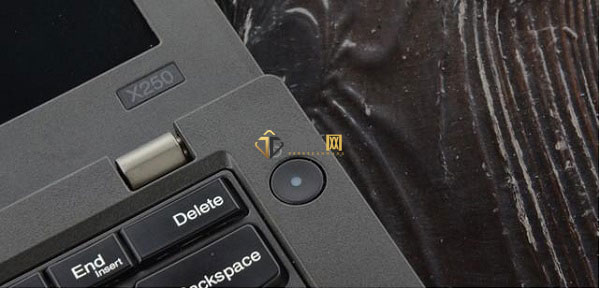
2、重启系统之后右键点击开始菜单,选择并打开“运行”。
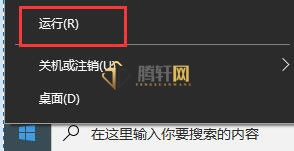
3、在运行中输入“gpedit.msc”,再点击下方“确定”。
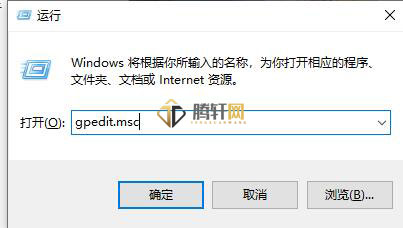
4、然后进入“用户配置-管理模板-系统”找到“ctrl+alt+del选项”。
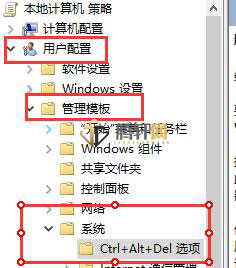
5、找到并双击打开右侧的“删除任务管理器”。

6、勾选“未配置”或者“已禁用”都可以。
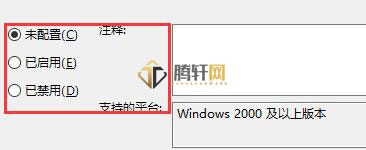
方法二
1、如果在组策略中修改设置无效,可能是任务管理器相关文件出现了问题,那就只能重装系统了。
2、我们可以直接在本站下载到完美版的Windows10系统,可以帮助我们找回任务管理器,还可以避免之后再出现死机的情况。
3、其实重装系统非常简单,大家只需要做好文件的备份就可以放心重装了。如果不会重装的话,可以使用本站提供的教程。【电脑系统安装教程】

以上本篇文章的全部内容了,感兴趣的小伙伴可以看看,更多精彩内容关注腾轩网www.tengxuanw.com










